
时间:2023-01-02 编辑:笑话
今日就快来学习本文吧,相信在以后的使用中一定会得心应手的,一起来看看吧!

我们首先打开360压缩软件
压缩文件:
通过右键菜单压缩文件;
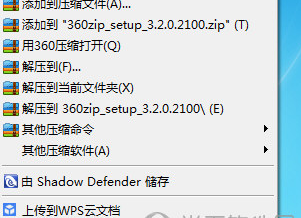
接着选中一个或多个文件后,鼠标右键单击文件,在弹出的右键菜单中,选择【添加到压缩文件…】,在新弹出的【您将创建一个压缩文件】窗口中,设置好压缩选项,点击【立即压缩】即可进行压缩操作。
如果生成的压缩文件想保存在当前文件夹下,也可选择【添加到“文件名.zip”】,实现快捷的压缩。
通过软件主界面压缩文件;
打开360压缩,选中一个或多个文件后,点击软件主界面左上角的【添加】图标,并在新弹出的【您将创建一个压缩文件】窗口中设置好压缩选项后,点击【立即压缩】即可对文件进行压缩。
解压文件:
通过右键菜单解压文件;
鼠标右键单击选中的一个或多个压缩文件,在弹出的右键菜单中,选择【解压文件…】,在新弹出的【解压文件】窗口中,设置好解压选项,点击【确定】即可进行解压操作。如果解压之后的文件保存在当前文件夹,也可通过选择【解压到当前文件夹】,实现快捷操作。

通过软件主界面解压文件;
打开360压缩,找到希望解压的压缩文件,点击选中后,点击软件主界面左上第二个【解压到】图标,并在新弹出的窗口中设置解压缩选项后,点击【确定】即可对文件进行解压。
360压缩相关攻略推荐:
根据上文为你们讲解的介绍,你们是不是都学会了呀!